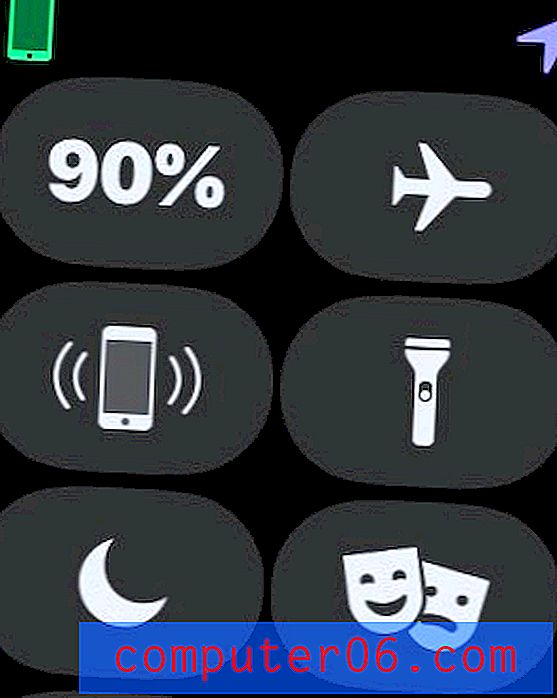So schließen Sie eine App auf dem iPad
Das iPad verwaltet Apps sehr gut, um die Akkulaufzeit und die Geräteleistung zu maximieren. Im Gegensatz zu vollständigen Desktop-Betriebssystemen müssen viele Benutzer eine App auf ihrem iPad nicht manuell schließen oder beenden. Sie können einfach die Home-Taste unter Ihrem iPad-Bildschirm berühren und die App wird entweder geschlossen oder in einen angehaltenen Zustand versetzt. Apps können sich jedoch schlecht benehmen und falsch oder unnötig funktionieren, was die Akkulaufzeit verkürzt. Dies führt dazu, dass Sie lernen müssen, wie Sie eine iPad-App schließen. Glücklicherweise besteht die Möglichkeit, dies zu tun, und Sie können nach unten scrollen, um unserer Anleitung zu folgen und zu erfahren, wie Sie das Schließen einer nicht reagierenden App erzwingen.
Erzwinge das Schließen einer App auf dem iPad
Das folgende Tutorial wurde mit einem iPad 2 geschrieben, auf dem die iOS 7-Version des Betriebssystems ausgeführt wird. Wenn Sie ein iPad 2 oder ein neueres Modell haben und noch nicht auf iOS 7 aktualisiert haben, können Sie diesen Artikel lesen, um zu erfahren, wie.
Mit der folgenden Methode gelangen Sie zu einem Bildschirm, auf dem alle zuletzt geöffneten Apps angezeigt werden. Nicht jede App auf diesem Bildschirm läuft oder bleibt hängen . Sie können alle diese Apps wegwischen, wenn Sie dies wünschen. Die meisten davon sind jedoch wahrscheinlich geschlossen oder befinden sich im angehaltenen Zustand, den Apple für App-Multitasking auf dem iPad verwendet. Befolgen Sie in diesem Sinne die folgenden Schritte, um eine App auf Ihrem iPad vollständig zu schließen.
Schritt 1: Tippen Sie zweimal auf die Home- Taste unter Ihrem iPad-Bildschirm (drücken Sie zweimal schnell hintereinander).

Schritt 2: Suchen Sie die App, die Sie erzwingen möchten.
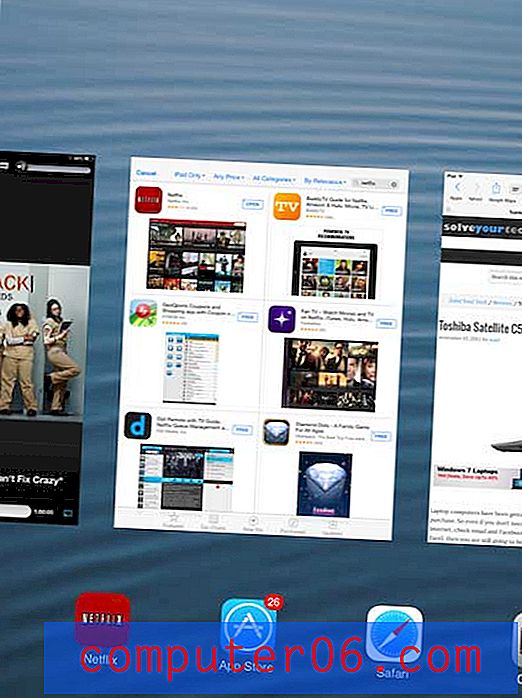
Schritt 3: Wischen Sie das Bild der App zum oberen Bildschirmrand, um es zu schließen.
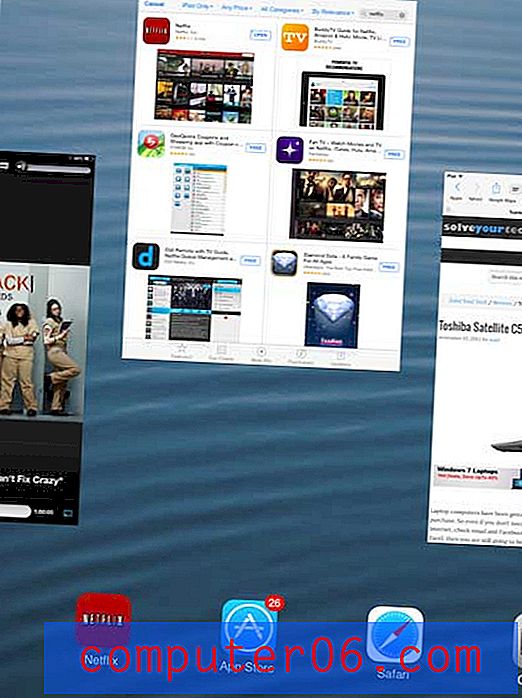
Sie können dies dann für jede andere App wiederholen, die Sie erzwingen möchten. Sie können die Home-Taste unter Ihrem Bildschirm drücken, um diese Ansicht zu verlassen und zum normalen Startbildschirm zurückzukehren.
Haben Sie ein Google Mail-Konto, das Sie auf Ihrem iPad verwalten möchten? Erfahren Sie, wie Sie Ihre Google Mail-E-Mail auf einem iPad einrichten.